国产三维设计软件中怎么使用孔功能创建管螺孔?
国产三维设计软件中怎么使用孔功能创建管螺孔?
三维CAD是一种功能丰富且具备易用性的建模软件,我们能够运用它来进行各种模型的建立与设计。而银河娱乐3D作为一款国产三维设计软件,同样也具备进行三维建模和模型设计时所需的各项功能。本篇文章就将为大家分享在ZW3D中使用孔功能创建管螺孔的操作指南,
由此向大家介绍一下使用孔功能创建ISO-RC管螺纹孔的具体方法,希望能够有所帮助:
1.第一步,打开银河娱乐3D。在菜单栏中找到并点击【造型】模块,在其中找到【孔】并选择使用这一命令。
2.第二步,在【孔】功能界面中,将类型选择为【螺纹孔】,孔造型选择为【锥形孔】;在螺纹类型中我们则可以选择【ISO7-1 RC】。
3.设置完成后点击【确定】,管螺纹孔就能够被创建成功。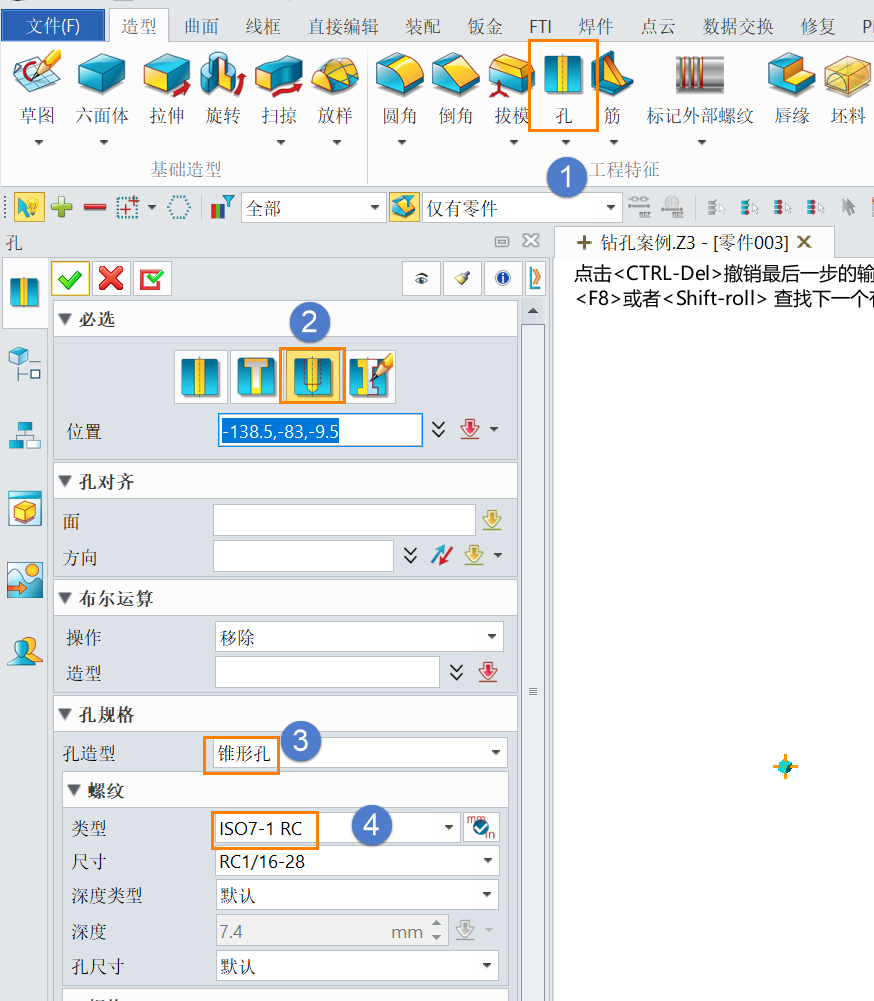
根据以上步骤进行操作,我们就可以在ZW3D中使用孔功能创建管螺孔了。本篇文章到这里就结束了,喜欢的朋友可以多多关注银河娱乐官网,了解更多有关三维CAD的内容。
推荐阅读:三维CAD
推荐阅读:国产三维设计软件


























